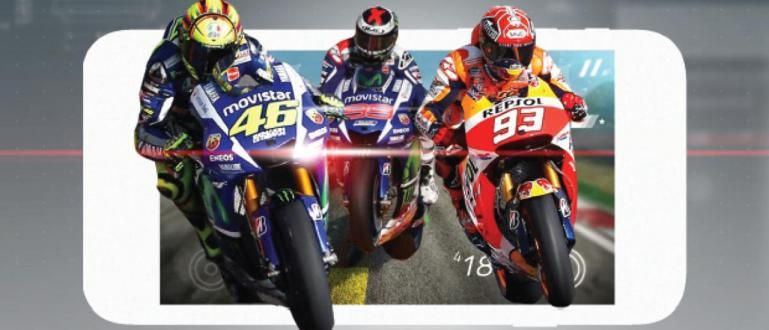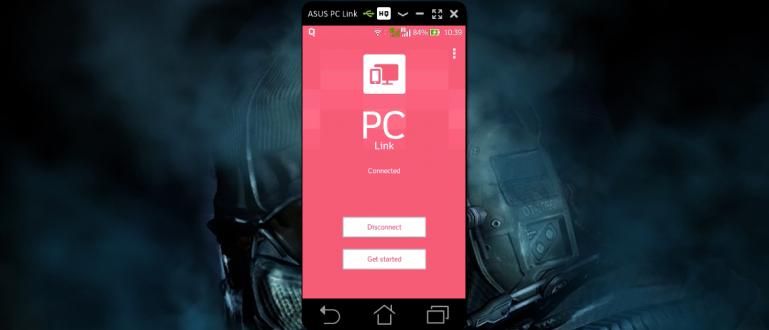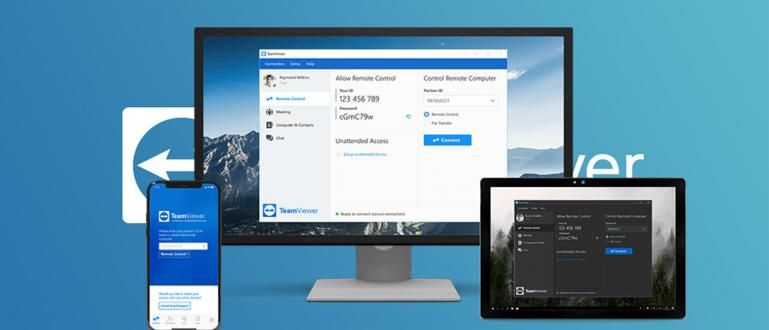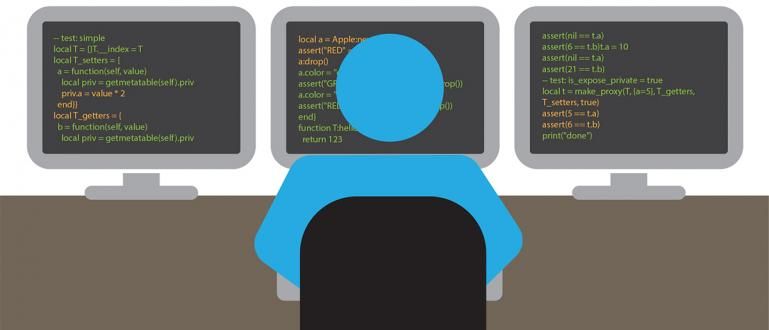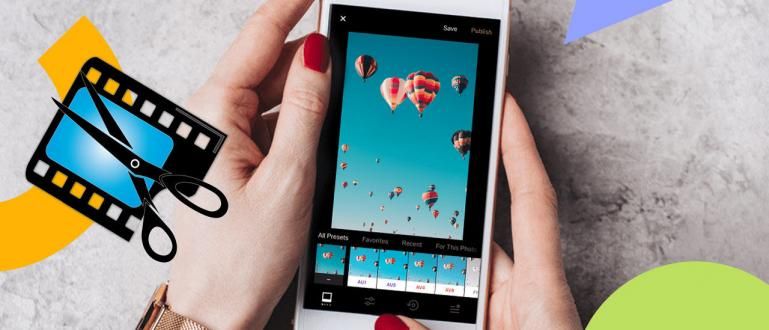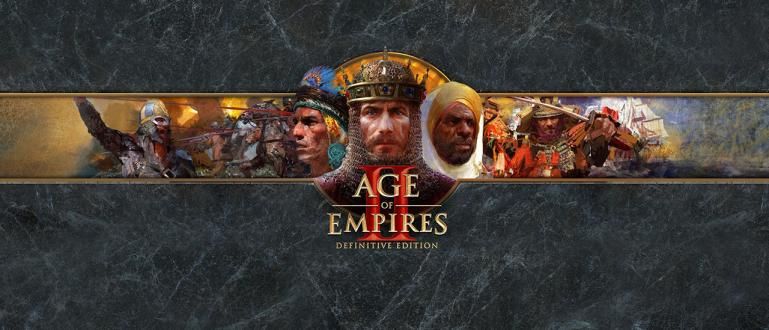想要保存笔记本电脑上的私人文件?不再需要应用程序,现在如何在笔记本电脑上锁定专为 Windows 10 设计的文件夹非常简单!
您使用的笔记本电脑可供任何人使用,您需要锁定一些您无法访问的私人文件夹,对吗?
它可能包含其他人肯定无法访问的重要文件或个人别名。
所以要解决它,你也可以按照教程 如何在 Windows 10 笔记本电脑上锁定文件夹 下,以便您的文件安全并防止他人入侵。让我们来看看!
如何在 Windows 10 笔记本电脑上锁定文件夹,简单且防黑客!

最简单的步骤之一 在笔记本电脑上锁定文件夹 尤其是 Windows 10 是借助特殊软件和应用程序。
锁定文件夹可以减少他人在访问您的笔记本电脑时的怀疑,而不是让它隐藏别名不可见。
想知道完整的步骤吗?只需先阅读它!
步骤 1 - 安装文件夹锁定软件
第一次必须在名为的笔记本电脑上下载并安装文件夹锁定应用程序 超级文件夹储物柜,您可以在下面直接下载。
 应用下载
应用下载 第 2 步 - 登录软件
如果已安装,则只需打开该软件即可。您将被要求输入密码,您只需输入“密码”,然后选择 登录.

第 3 步 - 准备锁定文件夹
然后准备您将使用 Super Folder Locker 锁定的文件夹。确保该位置也安全,其他人无法触及。

锁定文件夹的后续步骤...
步骤 4 - 选择锁定文件夹
返回软件,点击上传需要锁定的文件夹。选择笔记本电脑上的文件夹,然后单击 好的.

第 5 步 - 锁定文件夹
上传完成后,您所要做的就是选择 锁 这是在左下角。您还将被要求提供密码以确保您的文件夹更早地安全。

第 6 步 - 解锁文件夹
但是如果你想再次打开它,打开超级文件夹储物柜,然后点击选项 开锁 打开一个锁定的文件夹。

在笔记本电脑上锁定文件夹有什么好处?

现在你知道如何在 Windows 10 笔记本电脑上轻松锁定文件夹了。也许你仍然不明白,锁定这个文件夹有什么好处,对吧?
不仅要保护您的“禁止”文件不被他人接触,还要保护容易被他人窃取的重要文件。
从简历 (CV)、家庭身份、储蓄簿副本等文件到其他与银行相关的事务,如果它们落入他人手中,则风险很大。
锁定笔记本电脑上的文件夹当然是避免这种风险的正确预防措施!
因此,这些是在笔记本电脑上锁定文件夹的技巧,以防止其他人不负责任的滥用带来的危险。
现在,如果其他人无法访问您的宝贵文件,您可以更加冷静。祝你好运和好运!
还阅读关于 计算机 或其他有趣的文章 萨特里亚·阿吉·普沃科.